小米手机输入怎么设置手写 小米手机手写识别设置步骤
日期: 来源:泰尔达游戏网
在如今的智能手机市场中,小米手机以其高性价比和优质的性能备受消费者青睐,作为一款功能强大的智能手机,小米手机也提供了手写输入的功能,方便用户在使用过程中进行文字输入。如何设置小米手机的手写识别功能呢?接下来我们将为大家介绍小米手机手写识别设置的具体步骤,让您轻松掌握这一实用功能。
小米手机手写识别设置步骤
步骤如下:
1.在手机界面找到“设置”图标;并点击它。
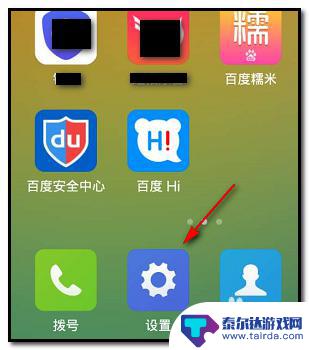
2.转到“设置”页面;
在这里显示着各种功能;找到“语言和输入法”;并点击。
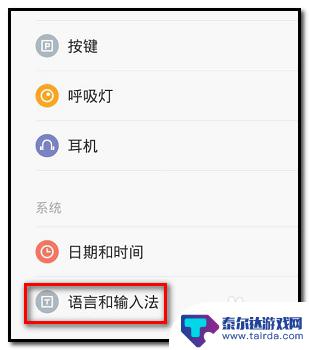
3.转到“语言和输入法”设置页面;
在这里点选一种自己想要的输入法;
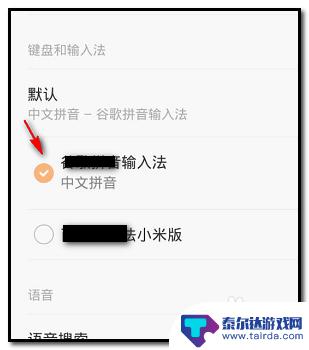
4.输入法设置后,我们接下来设置手写。
打开一种要打字的界面,比如短信;打开短信界面,点下“写短信”;
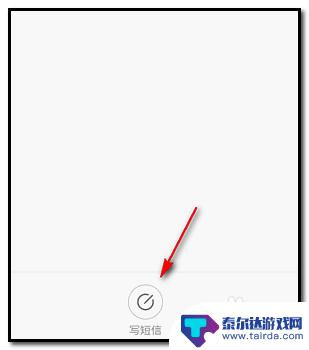
5.转到写短信的打字界面;
点击输入框;下方弹出中文、英文的打字选择;
点下“中”右下角的小三角,如下图所示。
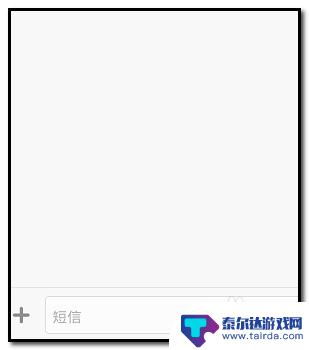
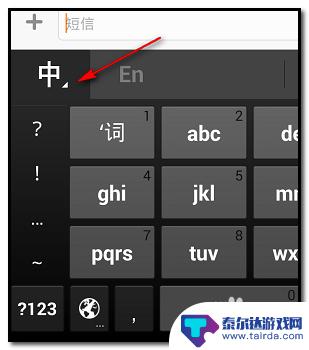
6.下方即显示中文各种的打字方式;
有拼音打字、笔划打字,也有手写的。我们就是要手写的。
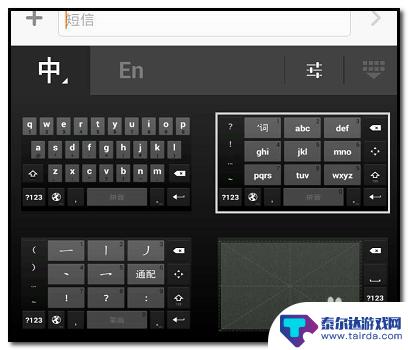
7.点下右下角的这个米字格的手写的打字方式;
手指点下方格内;
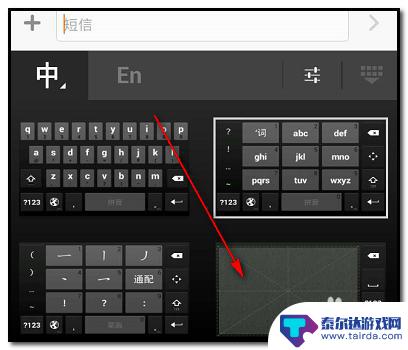 7本页面未经许可获取自百度经验
7本页面未经许可获取自百度经验8.下方整个版面都是米字手写方框。
然后,我们用手指在方框内把字写出来即可显示在输入框内。
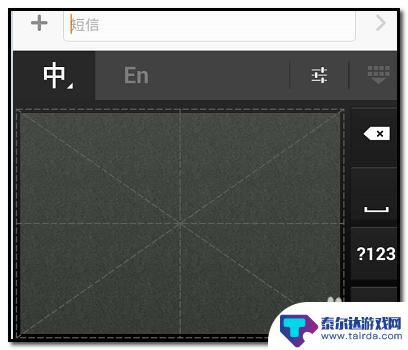
9.另外,我们可以对手写打字进行一些设置;
比如设置手写的速度;笔画的粗细;操作如下;
在手写界面点击如下图所指的位置;
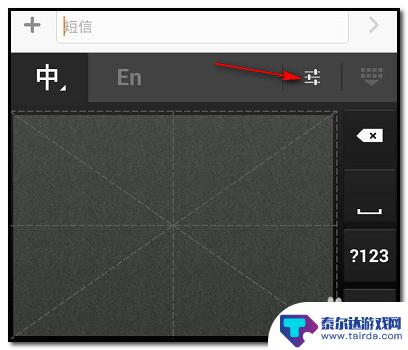
10.转到另一页面,在这里。看到有“手写”的字样;
点击“手写”;
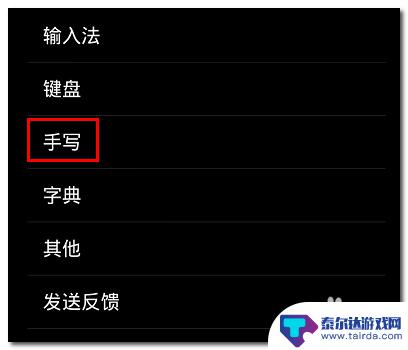
11.转到手写设置页面;
这里显示着两选项;点击“手写速度”;转到设置手写速度的页面;在这里设置下手写速度,再点击确定即可。
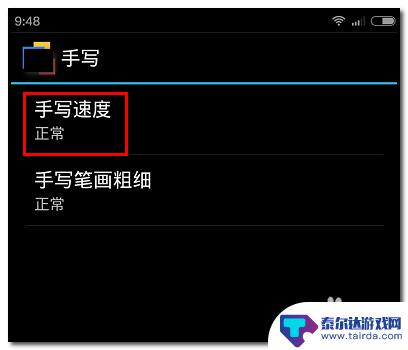

12.转回到手写设置页面,再点击“手写笔画粗细”;转到设置页面。在这里设置下,然后再点确定即可。

以上就是小米手机输入怎么设置手写的全部内容,如果有遇到这种情况,那么你就可以根据小编的操作来进行解决,非常的简单快速,一步到位。















